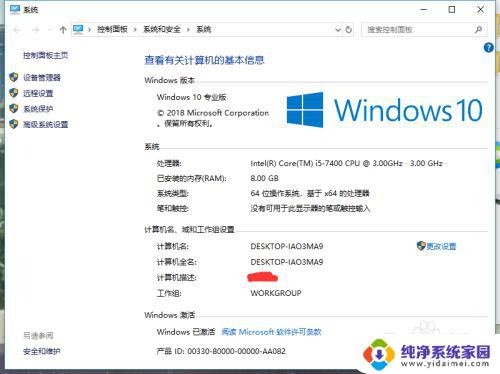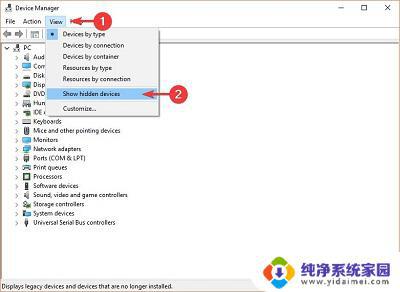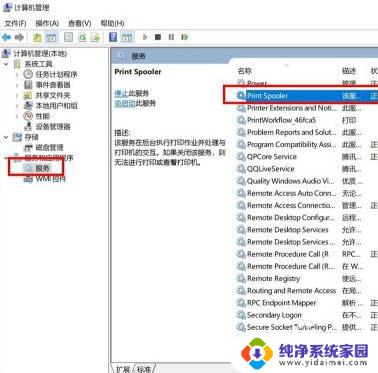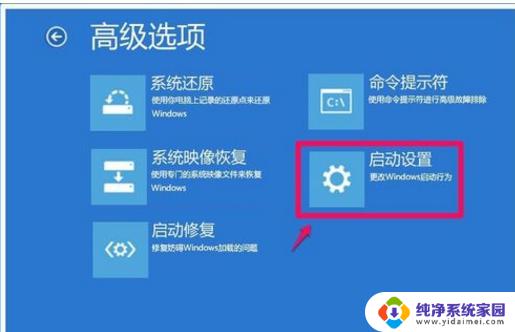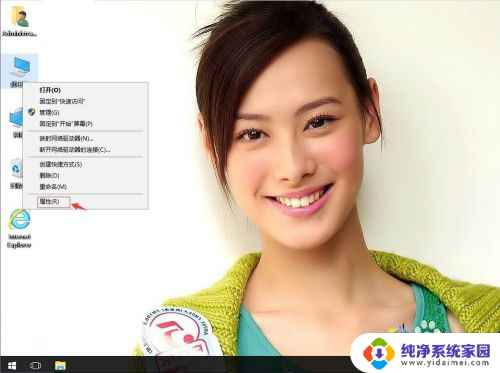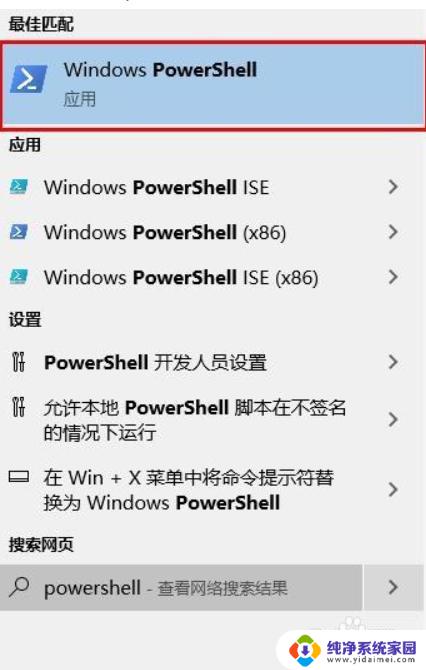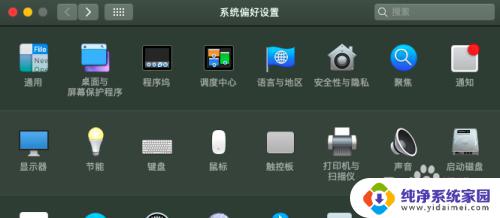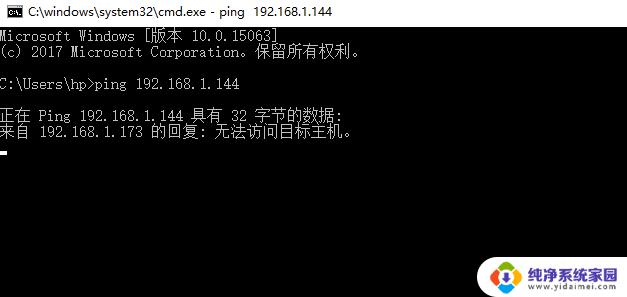苹果系统装win10声卡:完美解决方案
苹果系统装win10声卡,最近有位苹果电脑用户向笔者反映:在安装了Win10系统之后,电脑的声音不见了,无法在Windows下正常使用,经过查验发现该用户是因为苹果电脑驱动不兼容Win10系统而出现了声音缺失的情况。要解决这一问题,需要安装针对Win10的声卡驱动程序,以恢复电脑在Windows下的声音效果。接下来我们将为大家介绍安装Win10声卡驱动所需要注意的要点及具体步骤。
步骤:普通电脑
1、使用“驱动人生”来更新Win10声卡驱动,下载 驱动人生并进行安装;
2、打开驱动人生,等待软件检测完电脑中的硬件设备后,“本机驱动”选项卡,勾选 “声卡”驱动,点击“立即安装”按钮;
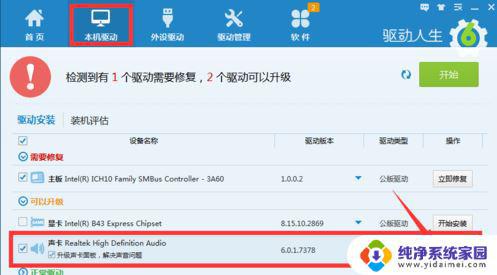
等待下载完成后点击安装,然后按提示 点击下一步下一步安装即可完成声卡驱动安装;
除了之外我们打开“驱动精灵”程序,还可以切换到“百宝箱”选项卡,点击“声卡修复”按钮来修复;
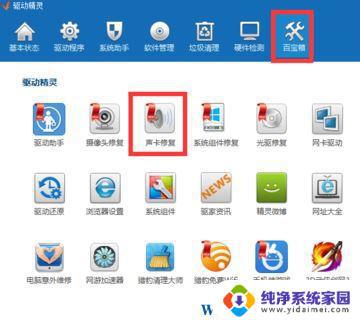
打开声卡修复后,点击“立即修复”按钮即可开始自动修复没有扬声器的问题。
若还是没有声音,那么在任务栏的扬声器单击右键,选择【播放设置】;
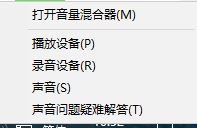
在扬声器上单击右键,选择“扬声器配置”。点击“音频声道”下拉列表,从中设置“立体声”或“四声道” -- 下一步 -- 确定完成配置即可出现声音。
步骤:mac笔记本
1、切换回Mac OS系统,关机情况下一直按着Option键,按电源键开机,等待出现系统选择界面松开【Option】;
2、选择MAC进入苹果系统,在 LaunchPad 中找到【BootCamp 助理】应用;
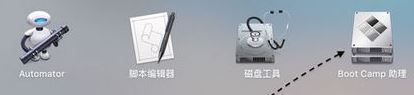
3、将大于4GB的u盘连接到电脑中,在 Boot Camp 助理窗口中,只选择【从 Apple 下载最新的 Windows 支持软件】一栏选项,点击【继续】,如图:
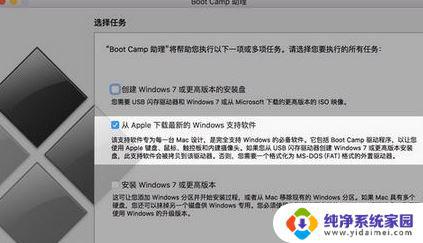
4、选择识别到的U盘,点击 下一步 ,此时会提示 正在下载Windows 支持软件...下载完成后若OS系统设置了密码则输入密码即可;
5、驱动下载完成后,关机后一直按着Option键,按电源键开机,等待出现系统选择界面松开【Option】。选择Windows 进入到 Windows 系统,进入 U 盘目录里的 BootCamp 目录下,双击 Setup 可以为系统安装苹果驱动。
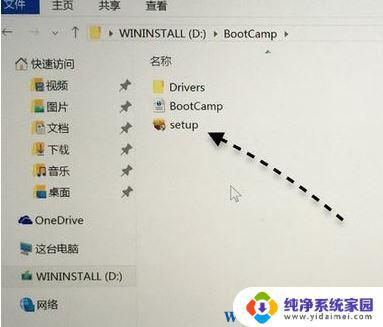
以上是苹果系统安装Windows 10声卡的全部步骤,如果您也遇到相同的问题,请参考本文中介绍的步骤进行修复,希望这篇文章能对您有所帮助。